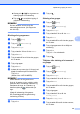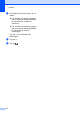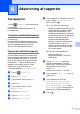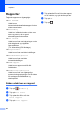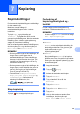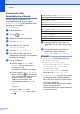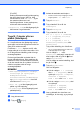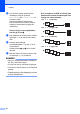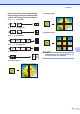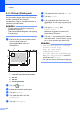Advanced User's Guide
Table Of Contents
- Udvidet brugsanvisning MFC‑J6520DW MFC‑J6720DW
- Brugsanvisninger og hvor kan jeg finde dem?
- Indholdsfortegnelse
- 1 Generel opsætning
- 2 Sikkerhedsfunktioner
- Secure Function Lock 2.0 (sikker funktionslås 2.0)
- Opkaldsbegrænsning
- 3 Sende en faxmeddelelse
- Yderligere afsendelsesindstillinger
- Ekstra afsendelsesfunktioner
- Polling
- 4 Modtagelse af en faxmeddelelse
- 5 Opkald til og lagring af numre
- 6 Udskrivning af rapporter
- 7 Kopiering
- Kopiindstillinger
- Stop kopiering
- Forbedring af kopieringshastighed og -kvalitet
- Forstørrelse eller formindskelse af kopier
- Tage N i 1-kopier eller en plakat (Sidelayout)
- 2-i-1-ID-kopi (Sidelayout)
- Sortering af kopier
- Justering af tæthed
- Funktion til blækbesparelse
- Kopi på tyndt papir
- Auto ret op
- Bogkopi
- Vandmærkekopi
- Fjernelse af baggrundsfarve
- 2-sidet kopiering
- Indstilling af dine ændringer som en ny standard
- Gendannelse af alle indstillinger til fabriksstandard
- Lagring af kopiindstillinger som en genvej
- A3-kopigenveje
- Kopiindstillinger
- 8 Udskrivning af fotos fra et hukommelseskort eller USB flash-drev
- PhotoCapture Center™-funktioner
- Udskriv billeder
- PhotoCapture Center™-printerindstillinger
- Scanning til et hukommelseskort eller USB flash-drev
- 9 Udskrivning af fotos fra et kamera
- A Rutinemæssig vedligeholdelse
- B Ordliste
- Indeks
- brother DAN
7
39
7
Kopiering
Kopiindstillinger
Du kan ændre kopiindstillingerne midlertidigt
for den næste kopi.
Maskinen vender tilbage til
standardindstillingerne efter 1 minuts
inaktivitet.
Tryk på Kopi, og tryk derefter på
Indstill. Tryk på a eller b for at rulle
gennem kopiindstillingerne. Når den ønskede
indstilling vises, skal du trykke på den og
vælge din foretrukne indstilling.
Når du er færdig med at ændre indstillingerne,
skal du trykke på OK og derefter trykke på
Mono Start eller Colour Start.
BEMÆRK
• Du kan gemme nogle af de indstillinger, du
bruger mest, ved at gøre dem til
standardindstillinger. Disse indstillinger
bevares, indtil du ændrer dem igen. (Se
Indstilling af dine ændringer som en ny
standard uu side 51).
• Du kan gemme nogle af de indstillinger, du
bruger mest, ved at indstille dem som en
genvej. (Se Lagring af kopiindstillinger
som en genvej uu side 52).
• Funktionerne Blæksparetilstand,
Kopi på tyndt papir, Bogkopi og
Vandmærkekopi understøttes af
teknologi fra Reallusion, Inc.
Stop kopiering
Tryk på for at stoppe kopieringen.
Forbedring af
kopieringshastighed og -
kvalitet
Du kan vælge mellem hastigheden og
kvaliteten. Fabriksstandarden er Normal.
BEMÆRK
Hvis du vælger Normal, kan du kun vælge
Alm. Papir i Papirtype.
Normal
Normal er den anbefalede indstilling for
almindelige udskrifter. Det giver en god
kopikvalitet med en god
kopieringshastighed.
Bedste
Brug indstillingen Bedste til at kopiere
billeder som f.eks. fotografier i høj kvalitet.
Dette giver den højeste opløsning og den
laveste hastighed.
a Læg dokumentet i.
b Tryk på (Kopi).
c Indtast det ønskede antal kopier.
d Tryk på Indstill.
e Tryk på a eller b for at få vist
Kvalitet.
f Tryk på Kvalitet.
g Tryk på Normal eller Bedste.
h Tryk på OK.
i Hvis du ikke ønsker at ændre flere
indstillinger, skal du trykke på
Mono Start eller Colour Start.